چگونه حساب دراپ باکس خود را حذف کنیم

dropbox زمانی یک برنامه پیشگام در میان سرویس های ذخیره ساز ابری بود. هر کاربر می توانست با خرید اشتراک به مقدار مشخصی به فضای ذخیرهسازی ابری دست پیدا کند. اگرچه قیمت بالایی نسبت به همتایان خود داشت اما استفاده از ابزار های منحصربفردش مانند Showcase، Paper و ویژگی های امضا دیجیتال، آن را نسبت به سایر سرویس ها متمایز کرده بود.
امروزه بسیاری برنامه های دیگر مانند Google Drive و Microsoft OneDrive خدمات اینچنینی را به کاربران ارائه می دهند، از این رو ممکن است تصمیم به حذف حساب کاربری خود در دراپ باکس گرفته باشید. در این مقاله قصد داریم به طور کامل نحوه حذف Dropbox را بیان کنیم، در ادامه با ما همراه باشید.
چگونه فایل های دراپ باکس خود را دانلود نماییم
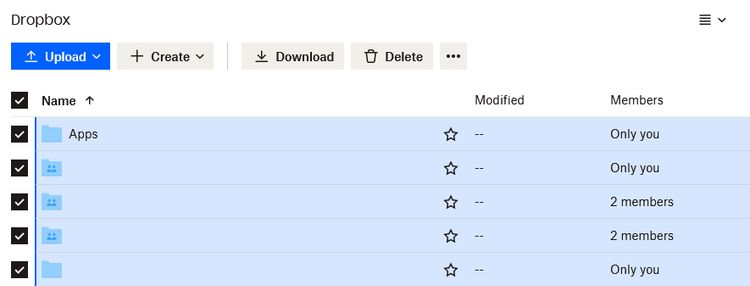
هنگامی که حساب دراپ باکس خود را حذف می کنید، تمامی داده ها و اطلاعات شما از سرور های برنامه به طور کامل حذف می شود علاوه بر این حساب کاربری تان از تمام دستگاه های فعال خارج و همگام سازی غیر فعال می شود. از این رو توصیه می کنیم قبل از حذف حساب کاربری خود، تمامی اطلاعات و داده های ذخیره شده در حساب را دانلود نمایید.
- ابتدا به سایت Dropbox رفته و وارد حساب کاربری خود شوید.
- در بخش اصلی بر روی فایل های مورد نظر خود کلیک کرده و سپس گزینه Download را انتخاب نمایید.
- با استفاده از این کار می توانید فایل های مورد نظر خود را در رایانه خود دانلود نمایید.
لغو اشتراک دراپ باکس
اگر اشتراک پولی دراپ باکس را خریداری کرده اید و دیگر نمی خواهید هزینه ای برای نگهداری آن بپردازید، می توانید اشتراک خود را لغو کنید. در واقع پس از لغو اشتراک، دراپ باکس به شما سرویس رایگان که شامل ۲ گیگابایت فضای ذخیرهسازی است فعال می کند. برای لغو اشتراک، می توانید مراحل زیر را دنبال نمایید:
- وارد حساب دراپ باکس خود شوید.
- بر روی آواتار خود کلیک کرده و به صفحه “Settings” بروید.
- به بخش “Plan” رفته و گزینه “Cancel Your Plus or Perofessional” انتخاب نمایید.
- حساب شما به صورت خودکار به Dropbox Basic تنزل پیدا کرده و شما می توانید از نسخه رایگان برنامه استفاده نمایید.
چگونه حساب دراپ باکس خود را حذف کنیم
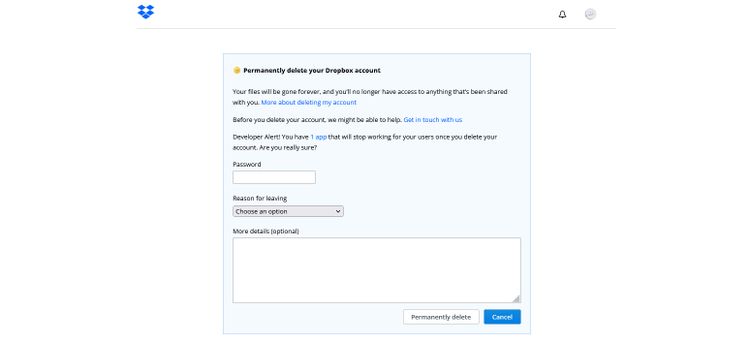
اکنون می توانید نحوه حذف حساب کاربری دراپ باکس را مطالعه نمایید. با استفاده از این روش دراپ باکس حساب کاربری شما را ظرف ۳۰ روز حذف می کند. با این حال باید به این نکته توجه داشته باشید که روند حذف دراپ باکس غیرقابل بازگشت است و هنگامی که حساب Family، Plus، Basic و یا Professional را حذف می کنید دیگر غیر نمی توانید آن را لغو کنید.
- به سایت Dropbox رفته و وارد حساب کاربری خود شوید.
- در بخش بالایی، بر روی نمایه خود کلیک کرده و به بخش Settings بروید.
- در تب General، Delete Account را انتخاب نمایید.
- رمز عبور خود را وارد کنید.
- دلیل ترک خود را اعلام کرده و بر روی Permanently Delete کلیک کنید.
- حساب کاربری شما به طور کامل حذف شده است و اکنون می توانید برنامه دراپ باکس را از تلفن همراه و رایانه حذف نمایید.
نحوه حذف اکانت دراپ باکس در آیفون و اندروید
حذف اشتراک دراپ باکس در آیفون و اندروید یک فرایند نسبتا ساده ای را دارد. اگر از یک اشتراک پولی استفاده می کنید می توانید به سادگی به گزینه رایگان Dropbox Basic تنزل دهید، اما اگر می خواهید حساب خود را به طور کامل حذف کنید بهتر است قبل از این اقدام، اشتراک پریمیوم خود را لغو نمایید.
نحوه لغو اشتراک دراپ باکس در آیفون
برای لغو اشتراک دراپ باکس در آیفون می توانید مراحل زیر را دنبال کنید:
- وارد برنامه Dropbox آیفون خود شوید.
- بر روی آواتار کلیک کرده و به بخش “Settings” سپس “Plan” بروید.
- بر روی “Cancel Your Subscription” ضربه بزنید و در نهایت دلیل خود برای تنزل حساب کاربری را بیان کنید.
نحوه لغو اشتراک دراپ باکس در اندروید
برای لغو اشتراک دراپ باکس در اندروید می توانید مراحل زیر را دنبال نمایید:
- برنامه دراپ باکس را در گوشی اندروید خود اجرا نمایید.
- بر روی نمایه خود ضربه بزنید و به گزینه “Settings” و سپس “Plan” بروید.
- بر روی “Cancel Plan” کلیک کرده و در نهایت دلیل لغو اشتراک را بیان کنید.
حذف اکانت دراپ باکس با استفاده از تلفن همراه
به طور کلی نرمافزار دراپ باکس در آیفون و اندروید قابلیت حذف اکانت را ندارد، از این رو برای حذف دائمی اکانت می بایست با استفاده از مرور گر تلفن همراه خود اقدام به حذف دائم حساب کاربری خود کنید.
ارائه دهندگان سرویس های ابری را بررسی نمایید
اگر Dropbox خود را حذف کرده اید اما همچنان به فضای ذخیرهسازی ابری نیاز دارید، می توانید گزینه های مناسب دیگر را بررسی نمایید. برای مثال Google Drive را در نظر بگیرید که ۱۵ گیگابایت را به صورت رایگان در اختیار شما قرار می دهد، و یا با هزینه های مناسب تر می توان یک حساب ارتقاء یافته Microsoft One را در اختیار داشته باشید.




